win10怎么删除网络2?win10系统删除多余网络的方法!
发布时间:2017-04-06 21:14:14 浏览数:
在win10系统中,有用户反应网络连接界面多了一个名为网络2的网络,有的用户的电脑中却出现了不止网络2的选项,还有网络3、网络4的情况,该怎么办呢?下面小编给大家分享下删除多余网络的操作方法!
步骤:
1、点击小娜搜索按钮,输入:regedit 点击最佳匹配下的 运行命令;
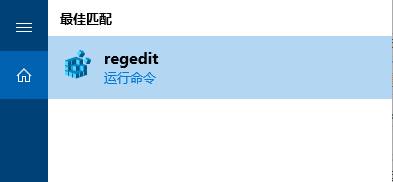
2、依次展开:HKEY_LOCAL_MACHINE\SOFTWARE\Microsoft\Windows NT\CurrentVersion\NetworkList\Profiles ;
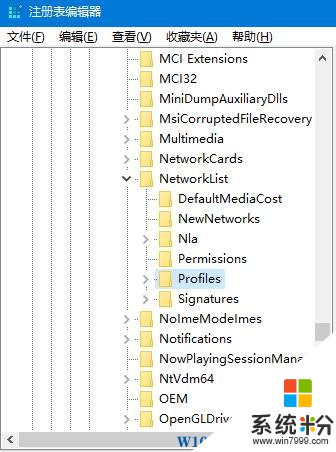
3、展开“”下面的每一个键值代表一个网络,点击选中后,在右侧窗口中查看名为 ProfileName 的字符串,就是网络名称,通过该字符串确认不需要的网络,然后在左侧删除相关键值即可。
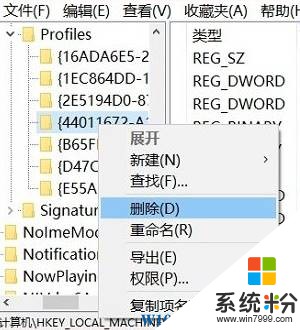
删除了重启一次计算机即可生效,打开网络界面就不知道出现多余的网络2、网络3选项了。
步骤:
1、点击小娜搜索按钮,输入:regedit 点击最佳匹配下的 运行命令;
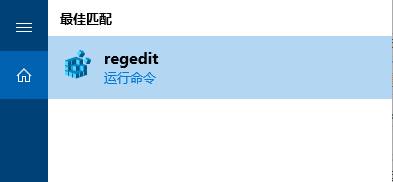
2、依次展开:HKEY_LOCAL_MACHINE\SOFTWARE\Microsoft\Windows NT\CurrentVersion\NetworkList\Profiles ;
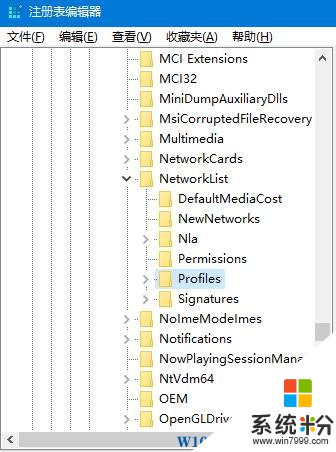
3、展开“”下面的每一个键值代表一个网络,点击选中后,在右侧窗口中查看名为 ProfileName 的字符串,就是网络名称,通过该字符串确认不需要的网络,然后在左侧删除相关键值即可。
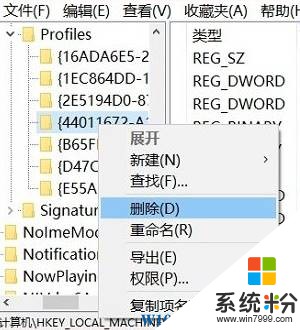
删除了重启一次计算机即可生效,打开网络界面就不知道出现多余的网络2、网络3选项了。